Word 2011 fyrir Mac: Búa til merki með því að sameina úr Excel

Búðu til merki í Word 2011 með Excel póstsameiningargagnagjafa. Hér eru skrefin til að framkvæma þetta auðveldlega.

Smelltu á Póstur hnappinn á leiðarstikunni (eða ýttu á Ctrl+Shift+I).
Innhólfsskjárinn opnast og sýnir póstinn þinn.
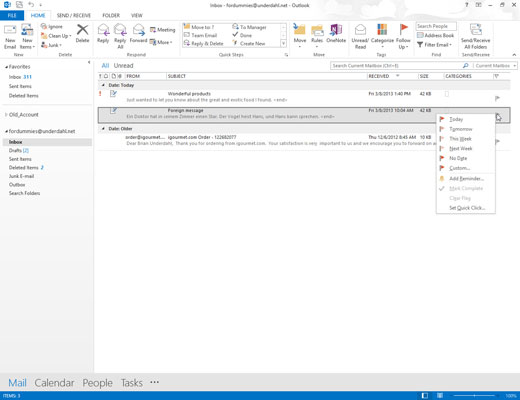
Hægrismelltu á fánann á skilaboðunum sem þú vilt flagga.
Flýtileiðisvalmynd fána birtist.
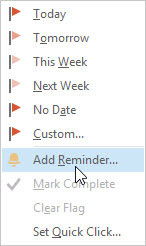
Veldu Bæta við áminningu.
Sérsniðin valmynd birtist. Á þessum tímapunkti, ef þú smellir á OK hnappinn (eða ýtir á Enter), eru skilaboðin þín merkt og stillt á að minna þig á klukkan 16:00 í dag. Það gæti verið aðeins of snemmt - sérstaklega ef það er þegar eftir 16:00 - svo þú getur stillt ítarlegri valkosti með því að nota skrefin sem eftir eru.
Veldu Bæta við áminningu.
Sérsniðin valmynd birtist. Á þessum tímapunkti, ef þú smellir á OK hnappinn (eða ýtir á Enter), eru skilaboðin þín merkt og stillt á að minna þig á klukkan 16:00 í dag. Það gæti verið aðeins of snemmt - sérstaklega ef það er þegar eftir 16:00 - svo þú getur stillt ítarlegri valkosti með því að nota skrefin sem eftir eru.
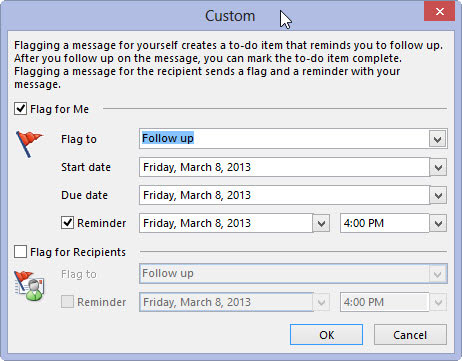
Smelltu á þríhyrninginn hægra megin á Flag to textareitnum og veldu eitt af valmyndaratriðum (eða sláðu inn þitt eigið val).
Einn handhægur fáni er Follow Up, sem minnir þig á að staðfesta tíma eða annað fyrirkomulag.
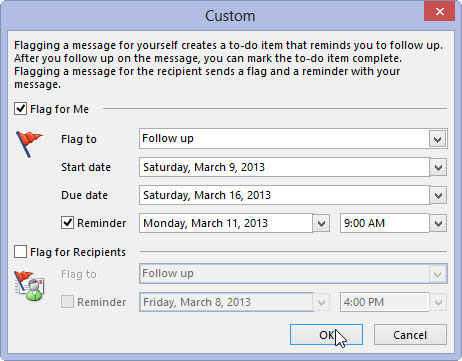
Sláðu inn dagsetningar í reitinn Upphafsdagsetning, reitinn gjalddaga, áminningarreitinn eða alla reitina.
Dagsetningin og tíminn sem þú slærð inn í Áminningarreitinn gefa til kynna hvenær áminning mun skjóta upp kollinum til að spóka minnið. Hinar tvær dagsetningar hjálpa þér að halda utan um hversu mörg verkefni þú ert að pæla í í einu. Þú getur verið frekar laus við hvernig þú slærð inn dagsetningar í Outlook.
Þú getur slegið inn dagsetninguna 3/2/13 ; Outlook skilur. Þú getur slegið inn fyrsta miðvikudaginn í mars ; Outlook skilur. Þú getur slegið viku frá miðvikudegi ; Outlook skilur að það þýði „sjö dögum eftir miðvikudaginn sem kemur á eftir í dag“. Þú þarft ekki einu sinni að hafa áhyggjur af hástöfum.
Ef þú vilt frekar bara velja dagsetningu úr dagatali geturðu smellt á örina hægra megin á hverjum dagsetningarreitnum til að birta dagatal og smelltu síðan á dagsetninguna sem þú vilt.
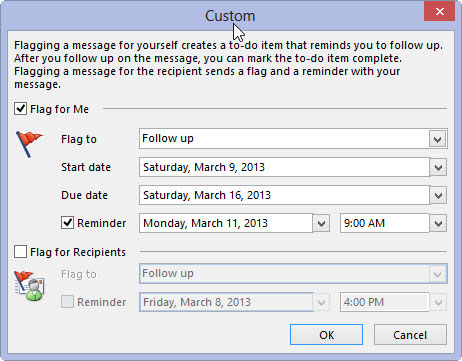
Smelltu á OK.
Þegar áminningardagsetningin sem þú slóst inn í sérsniðna svarglugganum kemur hjálpar áminningargluggi að gefa þér blíðlega stökk.
Búðu til merki í Word 2011 með Excel póstsameiningargagnagjafa. Hér eru skrefin til að framkvæma þetta auðveldlega.
Þegar þú vilt virkilega ekki að neinn sé að skipta sér af Word 2013 skjalinu þínu geturðu beitt einhverri vernd. Lykillinn er að læsa skjalinu þínu.
Stundum þarftu Outlook 2013 til að minna þig á mikilvægar dagsetningar eða eftirfylgni. Þú getur til dæmis notað fána til að minna þig á að hringja í einhvern í næstu viku. Besta leiðin til að hjálpa sjálfum þér að muna er að merkja nafn viðkomandi á tengiliðalistanum. Áminning mun birtast í dagatalinu þínu. Tengiliðir eru ekki […]
Hægt er að forsníða alla þætti útlits töflu í Word í Office 2011 fyrir Mac. Þú getur beitt stílum sem sameina frumur saman til að mynda stærri frumur, taka þær úr sameiningu, breyta rammalitum, búa til frumuskyggingu og fleira. Notkun töflustíls frá Office 2011 fyrir Mac borði. Töflur flipinn á borði […]
Þegar Word er notað í Office 2011 fyrir Mac geturðu beitt töflustílum til að breyta útliti frumanna. Ef þú finnur ekki fyrirliggjandi sem uppfyllir þarfir þínar geturðu búið til nýja töflustíla úr stílglugganum. Taktu þessi skref: Í Word 2011 fyrir Mac skaltu velja Format→Stíll. Stílglugginn opnast. Smellur […]
Þegar þú notar Office 2011 fyrir Mac muntu fljótlega komast að því að Word 2011 getur opnað vefsíður sem þú vistaðir í vafranum þínum. Ef vefsíða inniheldur HTML (HyperText Markup Language) töflu geturðu notað töflueiginleika Word. Þú gætir átt auðveldara með að afrita bara töfluhluta vefsíðunnar […]
Þó að þú getir í raun ekki búið til þín eigin þemu frá grunni, býður Word 2007 upp á mörg innbyggð þemu sem þú getur breytt til að henta þínum þörfum. Fjölbreytt úrval þema gerir þér kleift að blanda saman mismunandi leturgerðum, litum og sniðáhrifum til að búa til þína eigin aðlögun.
Þú getur breytt innbyggðu eða sérsniðnu þema í Word 2007 til að henta þínum þörfum. Þú getur blandað saman mismunandi leturgerðum, litum og áhrifum til að búa til það útlit sem þú vilt.
Word 2013 gerir þér kleift að stilla ákveðin snið, eins og að draga inn fyrstu línu málsgreinar. Til að láta Word draga sjálfkrafa inn fyrstu línu í hverri málsgrein sem þú skrifar skaltu fylgjast með þessum skrefum:
Word 2013 gerir þér kleift að velja forsíðu til að gera skjalið þitt frambærilegra. Snilldarlegasta og fljótlegasta leiðin til að skella niður forsíðu er að nota forsíðuskipun Word. Svona virkar það:






